プレイの準備
PC(パソコン版)でプレイする方
クライアントインストール
インストール前の確認
インストールする前にPCの動作環境のチェックをしましょう。
エンジェルラブオンラインでは、Micorosoft社のDirectX8を使用しています。
インストールされていない場合は、Windows UpdateまたはMicorosoft社のホームページ ( http://www.microsoft.com/japan/windows/directx/default.mspx )より、
最新のDirectX環境をダウンロード、インストールしてください。
『エンジェルラブオンライン』の必須スペック&推奨スペックにつきましては、こちらを参照してください。
インストール
| 1.インストーラの起動 |
|---|
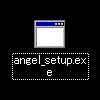
ダウンロード終了後、 |
| 2.セットアップの準備 |
|---|
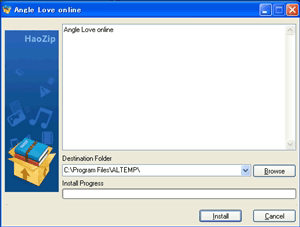
セットアップの準備を行っています。 ※任意の場所にエンジェルラブオンラインのインストーラーが解凍されます。インストール終了後、不要の場合は削除してください。デフォルトでは「C:\Program Files\ALTEMP」フォルダに解凍されます。 |
| 3.InstallShield Wizardの起動 |
|---|
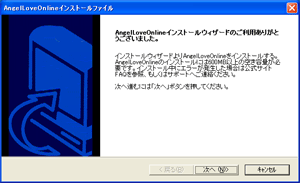
InstallShield Wizardが起動しました。 |
| 4.オンラインゲーム利用規約への同意 |
|---|
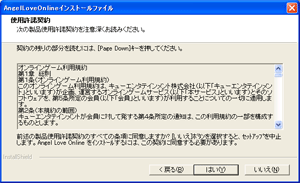
インストールを行うには「オンラインゲーム利用規約」に同意していただく必要があります。 |
| 5.インストールオプションの選択 |
|---|
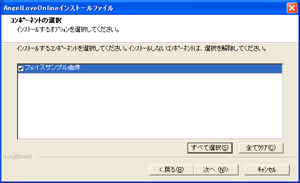
ここでは、フェイスサンプル画像をインストールする際に、チェックボックスに印をつけて「次へ」をクリックしてください。 |
| 6.インストール先フォルダの指定 |
|---|

次にインストール先のフォルダを指定します。デフォルトのインストール先で問題なければ「次へ」を押してください。 |
| 7.インストールの開始 |
|---|

「次へ」を押しインストールを開始してください。 |
| 8.インストール |
|---|
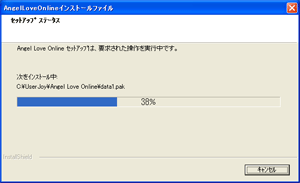
クライアントソフトのインストールを実行します。 |
| 9.インストールの完了 |
|---|
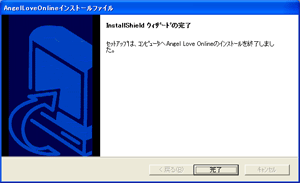
インストールが完了しました。 |
